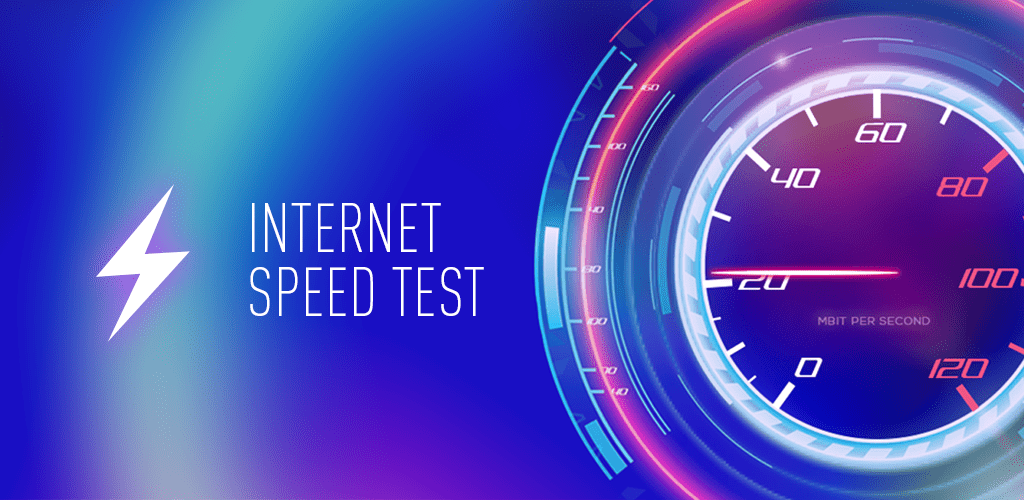سلام بر همراهان همیشگی پست های آموزشی و فناوری وبسایت رسمی IDH. در این نوشته، قصد داریم به ارائه ۱۵ راهکار برای تقویت آنتن دهی مودم و بهبود سیگنال وای فای بپردازیم.
۵ عاملی که عملکرد WiFi را تحت تأثیر قرار می دهند
کیفیت WiFi می تواند بسته به دلایل متعدد متغیر باشد.
این تغییر تا حدی است که ممکن است در یک نقطه از محلی مشخص، در حال لذت بردن از سیگنال کاملاً قوی WiFi باشید اما فقط چند قدم آن طرف تر شاهد افت آنتن دهی مودم و سیگنال وای فای خود باشید.
ماهیت به ظاهر غیر قابل اعتماد شبکه های WiFi با این واقعیت ارتباط دارد که مطابق آنچه اشاره شد،عوامل زیادی در عملکرد وای فای آنها تأثیرگذار است.

فاصله فیزیکی: به دلایل واضح فنی و ایمنی، وای فای مودم روتر ها قدرت انتقالی به اندازه یک برج سلولی را ندارد.
سایت سلولی، برج سلولی یا ایستگاه پایه سلولی، یک سایت مجهز به فناوری سلولی است که در آن آنتن ها و تجهیزات الکترونیکی ارتباطاتی قرار می گیرد.
روترهای ارزان قیمت حتی ممکن است برای پوشش دهی یک آپارتمان نسبتاً کوچک با سیگنال WiFi قوی مشکل داشته باشند؛ چه رسد به یک خانه، ویلا یا شرکت بزرگ. برای تشخیص این موضوع می توانید با استفاده از برنامه های تجزیه و تحلیل WiFi، مانند NetSpot، میزان دسترس پذیری روتر WiFi خود را در نقاط مختلف تعیین کنید.
انسداد: سیگنالهای WiFi می توانند توسط موانع و اشیا مختلف، از جمله دیوارها، مبلمان، لوازم خانگی و حتی افراد، تا حدی جذب شده یا حتی به طور کامل مسدود شوند. این مسدود کننده های WiFi به ویژه روی شبکه های ۵ گیگاهرتزی WiFi تأثیر منفی دارند، زیرا سیگنال های فرکانس بالاتر به اندازه سیگنال های فرکانس پایین به اجسام جامد نفوذ نمی کنند و بیشتر مستعد مسدود شدن هستند.
تداخل: سیگنال های WiFi همان باند فرکانس رادیویی را اشغال میکنند که توسط رادیو های طیف الکترومغناطیسی، تلفن های همراه، اجاق های مایکروویو و بسیاری از دستگاه های دیگر اشغال می شوند و همه اینها می توانند در سیگنال های WiFi تداخل ایجاد کنند. البته خود شبکه های WiFi هم می توانند با یکدیگر تداخل کنند، مشکلی که به خصوص در ساختمانهای آپارتمانی و سایر مناطق پرجمعیت شایع است.
ظرفیت روتر: درست مانند رایانه ها که برخی از آنها را به سختی می توان برای گاه به گاه گشت زدن در اینترنت هم استفاده کرد در حالیکه بعضی از آنها می توانند اشیا پیچیده سه بعدی را در بازی ها و نرم ازفراهای گوناگون با کیفیت و سرعت عالی نمایش دهند، همه روترها به یک اندازه قدرت ندارند.
به طور معقول نمی توانید انتظار داشته باشید که یک روتر رده پایین بتواند دسترسی بی سیم قابل اعتماد به اینترنت را در یک دفتر شلوغ با بیش از ده کارمند و چندین دستگاه فکس، چاپگرهای متصل به WiFi و دوربین های امنیتی بی سیم فراهم کند.
نحوه تقسیم پهنای باند: گاهی اوقات مشکل از قدرت سیگنال WiFi شما نیست بلکه از ظرفیت اتصال به اینترنت است. گفت و گوی ویدیویی یا پخش جریانی (استریمینگ) به طور همزمان از طریق چندین دستگاه می تواند حتی یک شبکه WiFi قوی را به دردسر بیندازد. برای بهترین تجربه، مهم است که میزان مصرف پهنای باند را بین کاربران مختلف یک شبکه وای فای واحد کنترل کرده و از مصرف ناعادلانه پهنای باند جلوگیری کنید.
اکنون که با ۵ فاکتور مهم که روی عملکرد WiFi تأثیر می گذارند آشنا شدیم، وقت آن است که در مورد برخی از کارهایی که می توانید برای بهبود عملکرد و سیگنال وای فای انجام دهید را به شما معرفی کنیم. با ما تا انتهای این مقاله کاربردی و مهم همراه باشید!
۱٫ یک مکان خوب برای روتر خود انتخاب کنید
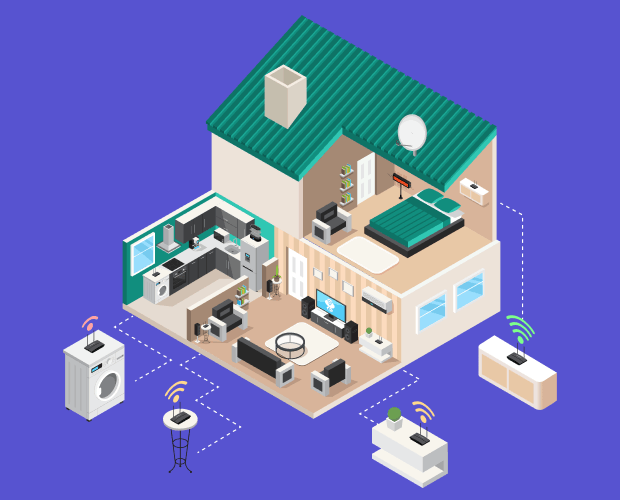
همه مکان ها به یک اندازه برای قرارگیری روتر شما مناسب نیستند!
در درجه اول، لازم است که از قرار دادن روتر خود در نزدیکی اشیا فلزی و وسایلی که امواج الکترومغناطیسی ساطع می کنند، خودداری کنید.
فلز مهمترین اخلالگر سیگنال WiFi است و وجود آن در مجاورت روتر WiFi می تواند به راحتی یک منطقه مرده (Dead Zone) بزرگ ایجاد کند که خبری از آنتن دهی مناسب وای فای در آن نباشد.
البته لازم به ذکر است که مواد دیگر، از جمله شیشه، چوب، پلاستیک، فوم و مقوا نیز می توانند سیگنال WiFi را مختل کنند؛ اما تأثیر آنها بر قدرت سیگنال وایفای کمتر است.
به طور دقیق، تمام لوازم خانگی تا حدی امواج الکترومغناطیسی منتشر می کنند، حتی لامپ های فلورسنت، قطع کننده های مدار و تیغ های ریش تراش برقی.
بزرگترین ساطع کننده امواج الکترومغناطیسی معمولاً در آشپزخانه یافت می شود و شامل اجاق گاز، اجاق مایکروویو و ماشین ظرفشویی است.
از دیگر وسایل مشکل ساز می توان به ماشین لباسشویی، خشک کن های برقی، تلویزیون، تلفن بی سیم و بخاری تابشی اشاره کرد.
اگر هرکدام از این لوازم را در خانه دارید، مودم-روتر WiFi خود را تا جایی که ممکن است دور از آنها قرار دهید تا سیگنال وای فای بهتری دریافت کنید.
در ایده آل ترین حالت، توصیه ما این است که همچنین از سیم های برق نیز فاصله ایمن داشته باشید.
برای اینکه یک محدوده را با سیگنال WiFi یکنواخت پوشش دهید، باید روتر WiFi خود را حتی الامکان در مرکز آن محدوده قرار دهید.
با بالا بردن روتر از سطح زمین میتوانید سیگنال وای فای خود را کمی افزایش دهید.
سیگنال های WiFi از همه جهات به بیرون ساطع می شوند، نه فقط به صورت افقی.
وقتی روتر روی زمین است، توانایی انتشار سیگنال های قوی به شدت محدود است.
به همین دلیل، افرادی که در خانه های چند طبقه یا دوبلکس زندگی می کنند باید همیشه روتر Wi-Fi را نزدیک سقف طبقه اول قرار دهند.
به این ترتیب، حتی طبقه دوم نیز پوشش ثابت خواهد داشت.
۲٫ روتر خود را به روز نگه دارید
اگر اخبار را دنبال کنید، در مورد تعداد روزافزون حملات بدافزار گسترده شنیده اید که هر ساله میلیاردها دلار برای مشاغل و افراد ضرر به بار می آورد.
اگر روترها به روز باشند، بسیاری از این حملات امکان پذیر نخواهند بود.
هنگامی که یک بدافزار روتری را آلوده می کند، می تواند پهنای باند را بدزدد و خود را در شبکه به دستگاه های دیگر گسترش دهد.
اما حتی بدون وجود بدافزار خطرناک، روترهای دارای سیستم عامل قدیمی عملکرد ضعیف تری نسبت به روترهایی دارند که به درستی به روز شده اند.
روتر خود را به روز کنید
برای بررسی اینکه آیا روتر شما جدیدترین سیستم عامل موجود را اجرا می کند یا خیر، مراحل زیر را طی کنید:
یک مرورگر وب را در رایانه یا دستگاه همراه خود باز کنید و به شبکه روتر خود متصل شوید.
آدرس IP روتر را در مرورگر وب وارد کنید.
اگر نمی دانید آدرس IP چیست، بررسی کنید آیا برچسب اطلاعاتی بر روی روتر وجود دارد یا خیر.
با نام کاربری و رمز ورود مدیر وارد شوید.
باز هم، اگر نمی دانید رمز عبور چیست، به برچسب اطلاعات در پایین یا پشت روتر خود نگاه کنید یا بعنوان اولین حدس از “admin” استفاده کنید.
گزینه ای به نام Firmware Update یا Router Update را انتخاب کنید.
از آنجا که روترهای مختلف تنظیمات و منو های مربوط به خودشان را دارند، ممکن است لازم باشد اندکی زمان صرف کتید تا گزینه مناسب را پیدا کنید.
صبر کنید تا روتر شما جدیدترین سیستم عامل را پیدا و نصب کند.
هرگز بروزرسانی را قطع نکنید.
اگر مدت زمان طولانی طول کشید و به نظر می رسد روتر شما پاسخی نمیدهد، چند دقیقه دیگر به آن فرصت دهید و در نهایت روتر را از برق جدا کرده و دوباره روشن کنید.
۳٫ یک آنتن قوی تر تهیه کنید

بیشتر روترهای WiFi دارای آنتن های ضعیف و کوچک هستند.
این طور نیست که تولیدکنندگان بخواهند در اندازه آنتن صرفه جویی کرده و خساست به خرج دهند، اما آنتن های WiFi قدرتمند به میزان قابل توجهی بزرگ هستند.
در مقایسه با آنتن همراه روتر شما، که احتمالاً فقط چند اینچ طول و حدود ۴ دسی بل قدرت دارد، یک آنتن ۱۰ دسی بل می تواند بین ۱۰ تا ۱۵ اینچ (بیش از ۳۰ سانتی متر) طول داشته باشد.
اما اگر از نظر سایز مشکلی ندارید، یک آنتن WiFi جدید و قدرتمند راهی عالی برای تقویت WiFi در خانه یا محل کار بدون خرید روتر جدید است.
چندین نوع مختلف از آنتن های WiFi وجود دارد، اما پیشنهاد ما آنتن خارجی کابلی فوق العاده هواوی است که با قدرت ۷ برابری نسبت به دیگر آنتن های خارجی مودم، یک انتخاب فوق العاده برای تقویت وایفای و سیگنال مودم های رومیزی و جیبی سیمکارت خور هواوی و دیگر برند ها میباشد.
هم اکنون سفارش دهید: آنتن خارجی کابلی تقویت وایفای و سیگنال ۲۱dBi هواوی نوع SMA
بدین معنا که این محصول بینظیر منحصر به مدل یا برند خاصی نیست و با تمامی مودم هایی که امکان اتصال آنتن خارجی را داشته باشند، سازگار است.
لازم به ذکر است که برای دستگاه هایی که از آنتن های خارجی نوع TS-9 پشتیبانی میکنند، بهره گیری از این آنتن کابلی قدرتمند ممکن بوده و منوط به استفاده از تبدیلی SMA به TS-9 است.
یکی از قابلیت های جذاب این آنتن ۲۱dBi بینظیر، تاشو بودن آن است که تا ۹۰ درجه انعطاف پذیری دارد و میتواند در حالت های مختلف مورد استفاده قرار گرفته و جای کمتری را اشغال کند.
قابلیت نصب روی شیشه و پشت پنجره نیز دیگر ویژگی منحصر به فرد آنتن کابلی تاشوی ۲۱dBi هواوی است تا بتواند بهترین عملکرد ممکن را برای شما مصرف کنندگان گرامی به ارمغان آورد.
با ادبیات کمی تخصصی تر، برای تقویت سیگنال WiFi، شما باید یک آنتن با بهره (Gain) بیشتر از آنتن کنونی خود خریداری کنید.
بهره سیستم آنتن با dBi یا دسی بل نسبت به گسیل کننده همسان رادیویی بیان می شود.
بیشتر روترهای خانگی دارای آنتن های کوچکی هستند که بهره آنها بین ۴-۵ دسی بل است.
جایگزینی چنین آنتی با آنتن ۲۱dBi، تقویت سیگنال بسیار خوبی را به همراه خواهد داشت.
۴٫ دست زالوهای WiFi را کوتاه کنید!
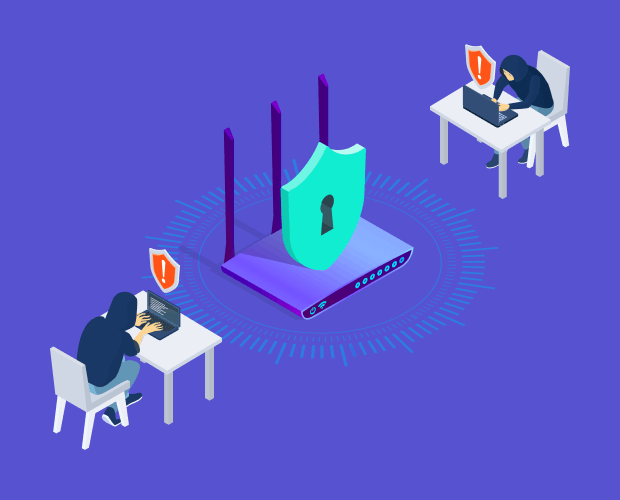
یک وای فای رمزگذاری شده، محافظت شده با رمز عبور، در این روزها ضروری است.
با توجه به این واقعیت که هر روز افراد بیشتری بخش عمده زندگیشان را متکی به بهره گیری از اینترنت میبینند، ولع برای شبکه های WiFi باز و بدون پسورد بیشتر و بیشتر نمایان خواهد شد.
فکر نکنید همسایگان شما از شبکه WiFi شما فقط به دلیل اینکه مودم و وای فای خودشان را دارند استفاده نخواهند کرد!
شما باید WiFi خود را رمزگذاری کرده و از آن با یک رمز عبور قوی محافظت کنید که به راحتی نتوان حدس زد.
برای داشتن یک رمز عبور قوی باید:
- ترکیبی از حروف بزرگ و کوچک، نمادها و اعداد را وارد کنید.
- از گذرواژه های رایج مانند ۱۲۳۴۵۶ و غیره استفاده نکنید. می توانید لیستی از رایج ترین رمزهای عبور را با جستجو در گوگل پیدا کنید.
- اطمینان حاصل کنید که رمز حداقل ۸ کاراکتر باشد. گذرواژه های کوتاه را می توان به سادگی حدس زد و هک کرد.
- هیچ اطلاعات شخصی مانند اسمتان، نام خانوادگیتان یا شماره تلفن خود را در گذرواژه وارد نکنید.
- از یک رمز عبور منحصر به فرد استفاده کنید و آن را روی کاغذ ننویسید. اگر نمی توانید آن را به خاطر بسپارید، از اپلیکیشن های مدیریت رمز عبور استفاده کنید.
اگر میهمانان زیادی دارید، یک شبکه مهمان جداگانه ایجاد کنید و دامنه آن را به میزان قابل توجهی محدود کنید یا از آن با یک رمز عبور دیگر محافظت کنید و به طور منظم رمز عبور را تغییر دهید.
۵٫ WiFi Repeater/ Booster/ Extender بخرید

نام های مختلفی به آنها داده شده است؛ تقویت کننده های WiFi، تکرار کننده ها و توسعه دهنده های وای فای که اساساً کارآیی همه آنها یک چیز هستند.
تکرارکننده های WiFi دستگاه های نسبتاً ساده ای هستند که سیگنال موجود را از روتر WiFi شما می گیرند و به عنوان یک شبکه جدید دوباره پخش می کنند.
این شبکه جدید فقط شاخه ای گسترش یافته از شبکه اصلی شما است و تمام داده هایی که از آن عبور می کنند از شبکه اصلی نیز عبور میکنند.
تقویت کننده ها و توسعه دهنده های WiFi بسیار شبیه به یکدیگر هستند، اما آنها همچنین سیگنال موجود را قبل از پخش مجدد برای تقویت می کنند تا یک شبکه دومی ایجاد کنند.
از آنجا که برد تقویت کننده های WiFi معمولاً از تکرارکننده های WiFi بیشتر است، در شرایطی که سیگنال اصلی بسیار ضعیف است استفاده از آنها منطقی تر است.
یک تکرار کننده یا تقویت کننده وایفای خوب هزینه آنچنان زیادی ندارد و هر کسی در عرض چند دقیقه می تواند آن را نصب کند، زیرا فرآیند نصب فقط با فشار دادن دکمه WPS انجام می شود.
برای دستیابی به بهترین عملکرد در هنگام استفاده از تکرار کننده WiFi یا تقویت کننده وای فای، بهتر است از یک برنامه تقویت کننده WiFi برای تجزیه و تحلیل پوشش WiFi موجود و تعیین روش بهینه نحوه گسترش شبکه WiFi موجود استفاده کنید.
۶٫ به یک کانال WiFi متفاوت بروید
درست مثل خطوط بزرگراه، چندین کانال WiFi وجود دارد که یک روتر WiFi می تواند روی آنها سیگنال پخش کند.
حتی در اکثر کشورهایی شش کانال غیر همپوشان دارند (۱، ۶، ۱۱ و ۱۴)، بسیاری از کاربران تنظیمات روتر خود را روی کانال پیش فرض قرار می دهند که معمولاً یا کانال ۱ یا کانال ۶ است.
این امر منجر به ایجاد ترافیک WiFi می شود زیرا بسته های زیادی برای پیش رانی در همان خط تلاش می کنند.
راه حل ساده است!
دریابید کدام کانال کمترین مشغولی را دارد و به آن بروید.
این کار را می توان با کمک NetSpot که یک ابزار تجزیه و تحلیل و نظارت WiFi حرفه ای و با کاربرد آسان است انجام داد.
با انتخاب کانال جدید، باید با طی مراحل زیر به روتر WiFi خود دستور دهید تا از آن استفاده کند:
- به عنوان ادمین وارد روتر شوید.
- به تنظیمات بروید و به دنبال Wireless Settings (تنظیمات وایرلس) باشید.
- باید گزینه ای به نام Channel را ببینید که به احتمال زیاد روی Auto تنظیم شده است.
- کانال مورد نظر را انتخاب کنید.
- تنظیمات جدید را ذخیره کرده و منتظر راه اندازی مجدد روتر خود باشید.
اکنون می توانید بررسی کنید که روتر شما در کانال جدید با استفاده از آنالیزور شبکه WiFi مانند NetSpot در حال پخش سیگنال است یا خیر و تغییر را بررسی کنید.
۷٫ برنامه ها و کاربر های گرسنه پهنای باند!
فقط کافی است که یک اپلیکیشن یا در استفاده از وای فای های عمومی، یک مشتری پهنای باند زیادی مصرف کند تا سرعت دانلود و بارگذاری برای سایر افراد در همان شبکه WiFi به شدت افت کند.
خوشبختانه روترهای مدرن از سرویس هایی مانند QoS (کیفیت خدمات) پشتیبانی می کنند که به کاربران اجازه می دهد برخی از اپلیکیشن ها را نسبت به سایر برنامه ها در اولویت قرار دهند.
با QoS، هرگز جلسه بازی آنلاین شما با کسی که یک فیلم ۱۴۴۰p را در YouTube تماشا می کند یا یک توزیع گسترده لینوکس را از اینترنت بارگیری می کند، قطع نمی شود.
برای تغییر تنظیمات QoS روتر خود مراحل زیر را طی کنید:
- به عنوان ادمین وارد روتر شوید.
- به تنظیمات بروید و برگه تنظیمات وایرلس را باز کنید.
- تنظیمات QoS را پیدا کنید.
- قوانین QoS خود را پیکربندی کنید.
- تنظیمات جدید را ذخیره کرده و منتظر راه اندازی مجدد روتر خود باشید.
برخی از روترها پیکربندی تنظیمات QoS را بسیار آسان می کنند، در حالی که روترهای دیگر بسیار پیچیده هستند. در صورت تردید، با ارائه دهنده روتر خود مشورت کنید.
۸٫ از جدیدترین فناوری های WiFi استفاده کنید
جدیدترین فناوری بی سیم، IEEE 802.11ac، سرعت بارگیری و بارگذاری برتر و همچنین دامنه بهبود یافته ای را در مقایسه با فناوری های قدیمی WiFi مانند IEEE 802.11b،g و سایر موارد ارائه می دهد.
برای استفاده از جدیدترین فناوری های WiFi برای تقویت WiFi خانگی، باید مطمئن شوید که هم روتر منزل و هم دستگاه های مجهز به WiFi مانند تلفن های هوشمند و لپ تاپ ها از آنها پشتیبانی می کنند.
هنگام انتخاب روتر WiFi جدید با پشتیبانی از IEEE 802.11ac، ارزان ترین مدلی که می توانید پیدا کنید را انتخاب نکنید!
در واقع اگر بودجه شما محدود نباشد، میتوانید با پرداخت هزینه اضافی اقدام به خرید روتر هایی با دامنه عالی و ویژگی های مدرن مانند MU-MIMO، کیفیت خدمات، شبکه های مهمان، پورت های اترنت گیگابایت و آنتن های خارجی قابل تعویض کنید.
یک روتر خوب باید بتواند حداقل برای مدت ۳ سال به شما خدمات خوبی ارائه دهد، یعنی تقریباً همین مدت طول می کشد تا جریان اصلی یک فناوری بزرگ WiFi جدید روانه بازار شود.
فروشگاه IDH، تنها نماینده رسمی مودم های هواوی در ایران، با ارائه جدیدترین مودم های ۴G و ۴٫۵G و ۵G با سه سال گرانتی تعویض IDH انتخابی مطمئن برای خرید روترهایی مجهز به آخرین فناوری ها و امکانات روز است.
۹٫ به ۵ گیگاهرتز تغییر دهید!
فرکانس بی سیم ۵ گیگاهرتز سرعت بالاتری را برای انتقال داده ها در فاصله های کوتاه تر فراهم می کند و به طور معمول بسیار خلوت تر از فرکانس بی سیم ۲٫۴ گیگاهرتزی است.
اگر روتر شما از آن پشتیبانی می کند، برای کاهش تداخلات شبکه ای و افزایش فوری سرعت کوتاه برد، به سراغ آن بروید.
نحوه افزایش سرعت و کیفیت WiFi با تغییر روتر به ۵ گیگاهرتز:
- به عنوان ادمین وارد روتر شوید.
- به تنظیمات بروید و برگه تنظیمات وایرلس را باز کنید.
- باند ۸۰۲٫۱۱ را از ۲٫۴ گیگاهرتز به ۵ گیگاهرتز تغییر دهید.
- بر روی گزینه Apply را کلیک کنید.
- برای اعمال تنظیمات جدید، روتر خود را مجدداً راه اندازی کنید.
یک نقطه ضعف فرکانس بی سیم ۵ گیگاهرتزی این است که تقریباً به خوبی فرکانس بی سیم ۲٫۴ گیگاهرتز به اجسام جامد نفوذ نمی کند.
این می تواند در ساختمانهای اداری و مناطق مسکونی مشکل ساز شود، بنابراین توصیه می شود همیشه از ۵ گیگاهرتز در کنار ۲٫۴ گیگاهرتز استفاده کنید.
به این ترتیب می توانید بهترین کارآیی را از هر دو گزینه موجود بدست آورید.
۱۰٫ راه اندازی مجدد را فراموش نکنید
مشاوره ای همیشه درست و بدون تاریخ مصرف در زمینه فناوری اطلاعات وجود دارد که میگوید “اگر کار نمی کند، یک مرتبه آن را روشن و خاموش کنید!!!”
در مورد روترهای WiFi نیز این روش ساده اما واقعا کار راه انداز صدق می کند.
یک راه اندازی مجدد ساده اغلب برای بهبود قابل توجه سرعت WiFi کافی است.
راه اندازی مجدد حافظه روتر را پاک می کند و اجازه می دهد تا به روزرسانی ها نصب شوند.
برای ریستارت کردن روتر خود، یا دکمه راه اندازی مجدد واقع در پشت را فشار دهید (ممکن است برای فشردن به آن به یک جسم نوک تیز مانند قلم احتیاج داشته باشید زیرا بسیاری از تولید کنندگان روتر از دکمه های راه اندازی مجدد داخلی استفاده می کنند) یا به سادگی روتر را از برق جدا کرده و دوباره روشن کنید.
اگر روتر شما هنگام راه اندازی مجدد شروع به نصب به روزرسانی کرد، صبور باشید و با خاموش کردن روتر، روند بروزرسانی را قطع نکنید.
بسته به عملکرد روتر شما، روند به روزرسانی ممکن است بیش از ۱۰ دقیقه طول بکشد.
۱۱٫ عملکرد اتصال کابلی را ارزیابی کنید

اگر ۱۰ نکته توصیف شده در بالا را برای بهبود عملکرد اینترنت بی سیم بدون حصول هیچ موفقیتی امتحان کرده اید، وقت آن است که تمرکز خود را از WiFi تغییر دهید و عملکرد اتصال کابلی را ارزیابی کنید.
برای انجام این کار، شما به یک کابل LAN و یک لپ تاپ یا کامپیوتر رومیزی با پورت LAN نیاز دارید.
- یک سر کابل LAN را به مودم وصل کنید.
- سر دیگر را به لپ تاپ یا رایانه رومیزی خود متصل کنید.
- آدرس زیر را در یک مرورگر وب باز کنید: https://www.speedtest.net.
- برای ارزیابی عملکرد اینترنت کابلی، روی دکمه GO کلیک کنید.
- نتایج را با سرعت تبلیغ شده توسط ارائه دهنده خدمات اینترنت خود مقایسه کنید.
ما به شما توصیه می کنیم که تست عملکرد اینترنت کابلی را چندین بار و ترجیحاً در ساعات مختلف روز تکرار کنید.
پس از اطمینان از مقصر بودن ارائه دهنده خدمات اینترنت خود، نتایج آزمایشات خود را برای آنها ارسال کنید و از آنها بخواهید مشکل را برطرف کنند.
اگر آنها موفق به انجام این کار نشوند، احتمالاً زمان آن فرا رسیده است که به سراغ یک ارائه دهنده سرویس اینترنت دیگر بروید زیرا حتی بهترین نکات در مورد چگونگی افزایش سیگنال WiFi به شما کمک نمی کند.
۱۲٫ یک سیستم مش WiFi ایجاد کنید
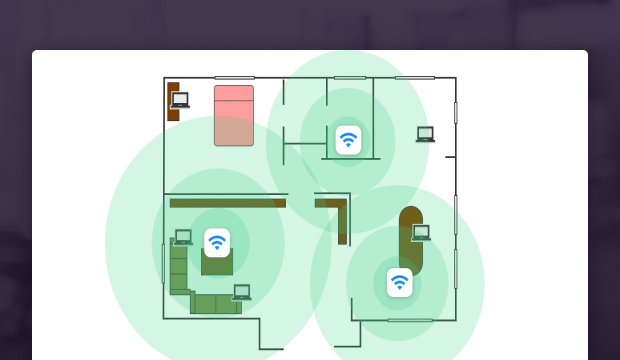
بعضی اوقات، یک روتر تنها – هر چقدر هم توانایی داشته باشد – نمی تواند با یک سیگنال WiFi قوی، کل فضای مدنظر را پوشش دهد.
در چنین مواردی، بهتر است یک سیستم WiFi mesh راه اندازی کنید، که متشکل از روتر اصلی و چندین واحد ماهواره ای است که با هم پوشش بی سیم WiFi را فراهم می کنند.
برخی از محبوب ترین سیستم های شبکه WiFi موجود توسط Asus ،Eero ،Orbi و Google ارائه شده اند.
به طور کلی آنچه در مورد سیستم های WiFi mesh عالی است این است که بسته به نیاز خود می توانید آنها را گسترش دهید.
این بدان معناست که شما فقط با یک روتر اصلی و یک واحد ماهواره ای می توانید شروع کنید و فقط درصورتی که WiFi مطابق انتظارات شما عمل نکند، آن را ارتقا دهید.
۱۳٫ آدرس DNS خود را تغییر دهید
سیستم نام دامنه (DNS) وظیفه تبدیل نام دامنه ها (مانند www.google.com) به آدرس های IP (64.233.160.0) را دارد.
به طور پیش فرض، مودم شما به احتمال زیاد برای استفاده از سرور DNS ارائه دهنده خدمات اینترنت شما پیکربندی شده است، که عملکرد آن ممکن است بهترین عملکرد ممکن نباشد.
خبر خوب این است که اکثر مودم ها به شما امکان می دهند آدرس DNS خود را تغییر دهید، که اغلب ساده ترین راه برای افزایش عملکرد WiFi است.
بسیاری از سرورهای DNS عمومی وجود دارد که می توانید انتخاب کنید، از جمله سرور DNS Google (8.8.8.8) یا سرور DNS Cloudflare (1.1.1.1).
برای کمک به شما در انتخاب بهترین سرور DNS، توصیه می کنیم در حین دانلود، بنچمارک های سرعت نام دامنه را اجرا کنید.
این بنچمارک های رایگان ویندوز، ویژگی های طراحی شده به منظور بررسی جدی عملکرد DNS را ارائه می دهند و شما می توانید با استفاده از آن سریعترین سرور DNS را در منطقه خود فقط با چند کلیک پیدا کنید:
- بنچمارک سرعت نام دامنه (Domain Name Speed Benchmark) را دانلود و باز کنید.
- به برگه Nameserver ها بروید.
- روی دکمه Run Benchmark کلیک کنید.
- پس از تکمیل عملیات، به برگه نتیجه گیری بروید.
- هنگامی که بهترین سرور DNS موجود را انتخاب کردید، باید به تنظیمات مودم خود بروید و آدرس DNS پیش فرض را با آدرس DNS سرور جدید جایگزین کنید.
۱۴٫ یک پلن اینترنت بهتر خریداری کنید
برآورد صحیح اینکه چه تعداد دستگاه این روزها از طریق WiFi به اینترنت متصل هستند آسان نیست!
از رایانه ها و تلفن های همراه گرفته تا محصولات و لوازم خانگی مختلف هوشمند، این دستگاه های متصل به WiFi مقدار قابل توجهی از پهنای باند را مصرف می کنند و همه پلن های اینترنت نمی توانند جوابگوی این مصرف باشند.
اگر ۱۰ سال گذشته برای همین پلن اینترنت فعلی هزینه پرداخت کرده و آنرا تهیه کرده اید، شاید وقت مناسبی برای بررسی گزینه های جدیدتر و روی آوردن به فناوری های به روزتر باشد تا بتوانید دسترسی مطمئن و سریع به اینترنت حتی ۵G را تجربه کنید.
مودم ۵G هواوی مدل H112 CPE Pro را هم اکنون با سه سال گارانتی IDH تهیه کنید.
۱۵٫ با ارائه دهنده خدمات اینترنت خود تماس بگیرید
آخرین و نه کم اهمیت ترین راه، تماس با ارائه دهنده خدمات اینترنت خود و درخواست کمک از آنهاست.
اگر ISP (ارائه دهنده خدمات اینترنت) شما واقعاً به مشتری های خود اهمیت می دهد، به شما کمک می کند از راه دور مشکلات مربوط به عملکرد WiFi خود را تشخیص دهید یا حتی یک تکنسین را برای اندازه گیری قدرت سیگنال WiFi و کمک به شما در تقویت سیگنال وای فای میفرستد.
نتیجه گیری
دسترسی به اینترنت پرسرعت برای انواع و اقسام کارهای کوچک و بزرگ بین سنین مختلف یک امر لازم و ضروری به شمار میرود.
اما به دلایل مختلفی که ذکر شد، عملکرد وای فای شما ممکن است تحت تاثیر قرار بگیرد.
در این مقاله سعی شد با آموزش پانزده نکته ساده، بدون نیاز خرید روتر جدید مشکل شما کاربران گرامی برای تقویت شبکه WiFi به طور کامل برطرف شود.
تک تک مراحل را به ترتیب و با حوصله تست کنید تا به وای فای سریع تر و با پوشش دهی قوی دست بیابید.
نحوه تقویت WiFi، سوالات متداول
- چرا باید مکان خوبی برای روتر خود انتخاب کنید؟
به عنوان یک پاسخ سریع میتوانیم بگوییم زیرا به این ترتیب شما یک پوشش WiFi عالی را بدست می آورید.
با جزئیات بیشتر، همه نقاط برای روتر WiFi شما مناسب نیستند.
روتر در نزدیکی اشیا فلزی و وسایلی که امواج الکترومغناطیسی ساطع می کنند، کارایی خوبی نخواهد داشت (مهم ترین این وسایل، اجاق های برقی، اجاق های مایکروویو و ماشین های ظرفشویی هستند).
موانع ساخته شده از مواد دیگر به غیر از فلز، همچنین می توانند بر قدرت سیگنال WiFi تأثیر بگذارند.
همچنین برای پخش بهتر سیگنال می توانید روتر خود را روی یک سطح مرتفع نصب کنید.
- به روزرسانی روتر چگونه به تقویت WiFi کمک می کند؟
به روز نگه داشتن روتر WiFi به شما کمک می کند تا حملات هکرها را از خود دور نگه دارید.
توسعه دهندگان بدافزار مرتباً ویروس های جدیدی پیدا می کنند که می تواند پهنای باند را بدزدد و خود را در شبکه به دستگاه های دیگر سرایت دهد.
دریافت نسخه های جدید سیستم عامل امنیتی در روتر خود به طور مداوم شبکه شما را ایمن می کند.
- چرا به WiFi Repeater/ Booster/ Extender نیاز دارید؟
تکرار کننده ها، تقویت کننده ها و توسعه دهنده های WiFi به شما کمک می کنند که سیگنال WiFi خود را به اتاق ها و محل های بیشتری از فضای خانه یا محل کار خود برسانید.
با توجه به اندازه فضا، سازگاری با روتر و بودجه تان، آنچه برای شما بهتر است را انتخاب کنید.
یک تکرار کننده یا تقویت کننده خوب می تواند هزینه کمی داشته باشد و در چند دستگاه به سادگی قابل نصب است.
- تغییر کانال WiFi چگونه می تواند به تقویت WiFi کمک کند؟
چندین کانال بی سیم وجود دارد که یک روتر WiFi می تواند از طریق آنها سیگنال را پخش کند، اما فقط چند مورد غیر همپوشانی در باند ۲٫۴ گیگاهرتز وجود دارد (به طور دقیق ۳ مورد).
فرکانس ۵ گیگاهرتز ۲۴ کانال غیر همپوشانی را ارائه می دهد.
معمولاً وقتی یک روتر را تازه خریده و راه اندازی میکنید، از کانال پیش فرض ۱ یا ۶ سیگنال ها پخش می شوند.
از آنجا که بسیاری از دارندگان با تنظیمات کارخانه روترهای خود را رها می کنند، این کانالها بیش از حد شلوغ می شوند.
کمترین کانال اشغال شده در منطقه خود را با کمک نرم افزارهایی مانند NetSpot پیدا کنید و روتر خود را به آن تغییر دهید.
منبع
https://www.netspotapp.com/top-10-ways-to-boost-wifi.html
https://en.wikipedia.org/wiki/Cell_site
دیگر پست های آموزشی و اخبار دنیای فناوری را نیز از دست ندهید.
راستی! شما میتوانید در بخش دیدگاه ها موضوعات مورد علاقه خود را برای مقالات بعدی که به صورت اختصاصی توسط تیم وبسایت رسمی IDH تهیه میشوند با ما در میان بگذارید.
امیدواریم از این مقاله که در خصوص آموزش ۱۵ راهکار بهبود آنتن وای فای و سیگنال مودم بود استفاده و لذت برده باشید.